Tabelas - Parâmetros Gerais 2 - Diversos
Retornar para à Página principal > Soluções Client Server > TABELAS > Parâmetros Gerais 2 > Diversos
Conceito
Esta guia irá reunir todos os parâmetros que não se encaixaram nas demais categorias, estes podem ser parametrizados na aba Diversos.
Tela Menu Principal
O sistema irá exibir as seguintes abas para o formulário:
- Empresas;
- Parâmetros;

|
Ao acessar a opção, o sistema irá direcionar para o formulário: Segunda tela de parâmetros, conforme exibido abaixo: |
Empresas
Tela Principal - Guia Diversos
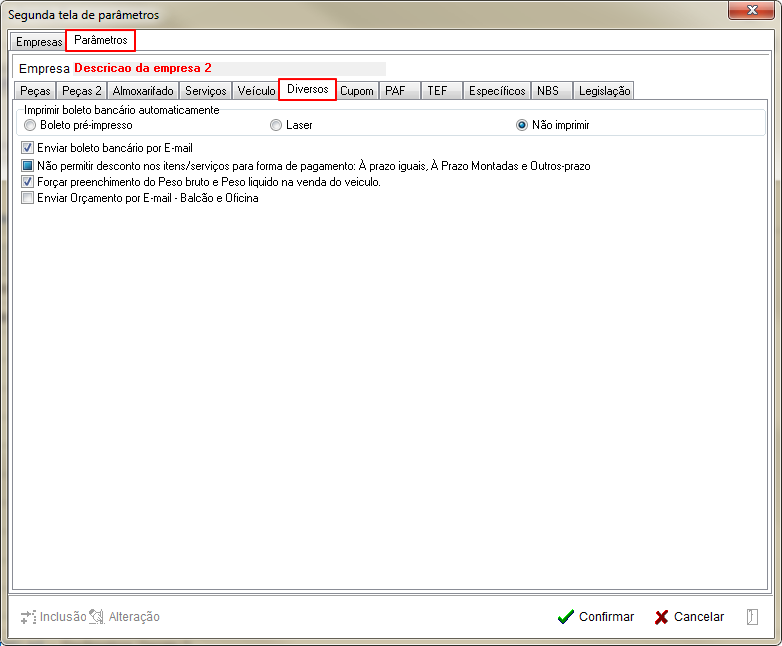
|
Ao selecionar a aba, o sistema irá exibir todos os parâmetros em tela. |
Parâmetros exibidos em Tela
Os parâmetros vinculados à Sub-Aba Diversos serão exibidos abaixo.
- Imprimir boleto bancário automaticamente
- Enviar boleto bancário por E-mail
- Não permitir desconto nos itens/serviços para forma de pagamento: À prazo iguais; À Prazo Montadas e Outros-prazo
- Forçar preenchimento do Peso bruto e Peso líquido na venda do veículo
- Enviar Orçamento por E-mail - Balcão e Oficina
Imprimir boleto bancário automaticamente
Ao ativar o parâmetro, o sistema irá forçar que seja informado o pedido ao efetuar a entrada de notas.
Para ativar o parâmetro o usuário irá:
|
Enviar boleto bancário por E-mail
Ao ativar o parâmetro, o sistema irá forçar que os valores do Pedido e da Nota sejam iguais.
Para ativar o parâmetro o usuário irá:
|
Não permitir desconto nos itens/serviços para forma de pagamento: À prazo iguais; À Prazo Montadas e Outros-prazo
Ao ativar o parâmetro, o sistema irá forçar que os valores do Pedido e da Nota sejam iguais.
Para ativar o parâmetro o usuário irá:
|
Forçar preenchimento do Peso bruto e Peso líquido na venda do veículo
Ao ativar o parâmetro, o sistema irá
Para ativar o parâmetro o usuário irá:
|
Enviar Orçamento por E-mail - Balcão e Oficina
Ao ativar o parâmetro, o sistema irá
Para ativar o parâmetro o usuário irá:
|
Retornar para à Página principal > Soluções Client Server > TABELAS > Parâmetros Gerais 2 > Diversos

